小伙伴们知道怎么使用Batchplot批量打印CAD图纸吗?那么今天小编就来讲解使用Batchplot批量打印CAD图纸的方法,感兴趣的快跟小编一起来看看吧,希望能够帮助到大家呢。
第一步:首先在本站下载安装安装Batchplot。
第二步:然后我们再次启动AutoCAD,进入界面,打开图纸,在命令栏键入bplot,回车;如果没有反应,则在菜单栏点击【工具】——【加载应用程序】(如图所示)。
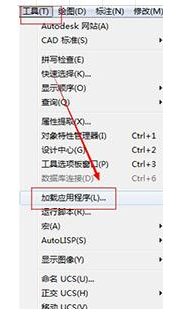
第三步:接着我们找到已经下载的插件,点击【加载】(如图所示)。
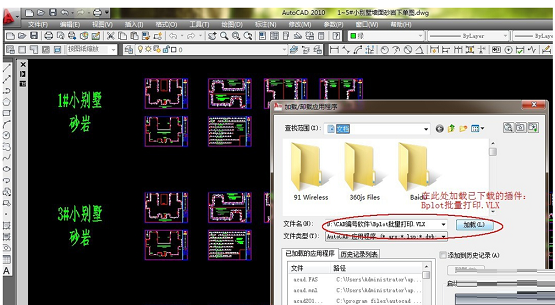
第四步:然后我们在CAD中输入快捷键bplot,弹出批量打印窗口,点击【图框形式】,选择【图层】,在需要打印的图框外套上一个矩形(最好把矩形单独放到一个图层)(如图所示)。
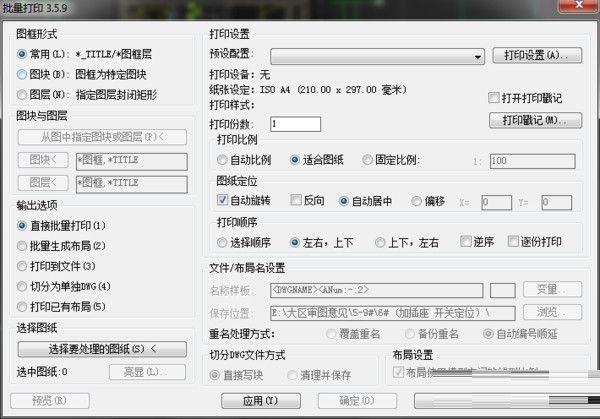
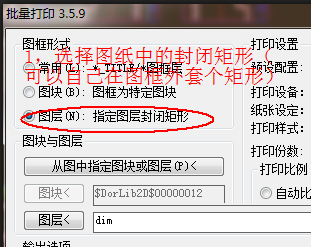
第五步:然后我们点击【选择图纸】——【选择要处理的图纸】,这里有个【亮显】插件,点击就可以看到自己选择了哪些图框,也可以查看图框是否在打印范围内(注意红色虚线)(如图所示)。
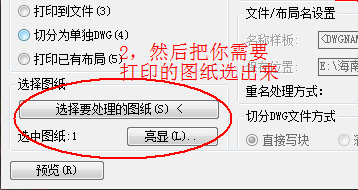
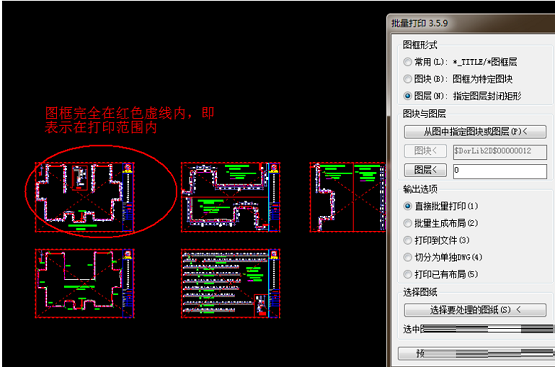
第六步:最后我们点击【打印设置】,设置打印份数、打印比例、打印顺序等等,设置好后点击确定,就可以开始打印CAD图纸了(如图所示)。
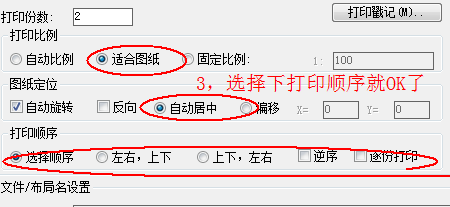
- Microsoft Edge浏览器怎么查看媒体播放-查看媒体播放的方法
- Microsoft Edge浏览器如何设置位置权限-设置位置权限的方法
- Microsoft Edge浏览器如何设置串行端口权限-设置串行端口权限的方法
- Microsoft Edge浏览器如何设置图像权限-设置图像权限的方法
- Microsoft Edge浏览器如何显示集锦按钮-显示集锦按钮的方法
- Microsoft Edge浏览器如何更改标签背景图像-更改标签背景图像的方法
- Microsoft Edge浏览器如何显示网页捕获按钮-显示网页捕获按钮的方法
- Microsoft Edge浏览器如何设置传感器权限-设置传感器权限
- Microsoft Edge浏览器媒体许可怎么开启-媒体许可的开启方法
- Microsoft Edge浏览器保存卡片怎么开启-保存卡片的开启方法
- Microsoft Edge浏览器如何关闭内联释义-关闭内联释义的方法
- Microsoft Edge浏览器如何开启防止证书错误覆盖-开启防止证书错误覆盖的方法
- Microsoft Edge浏览器页面预测怎么使用-使用页面预测的方法
- 极限竞速:地平线5道路探索最后一条路在哪-道路探索577遗漏路线分享
- 极限竞速:地平线5隐藏的仙人掌在哪-仙人掌的位置介绍
- 极限竞速:地平线5兼容性警告怎么办-兼容性警告的解决方法
- 极限竞速:地平线5Ferrari 488怎么改装-Ferrari 488车辆改装指南
- 极限竞速:地平线5TANKPOOL24怎么改装-TANKPOOL24车辆改装指南
- 极限竞速:地平线5 Porsche 911怎么改装-Porsche 911车辆改装指南
- 极限竞速:地平线5怎么转向入弯-转向入弯技巧分享
- 金铲铲之战华剑战姬有什么技能-金铲铲之战华剑战姬技能介绍
- 金铲铲之战虚空行者属性怎么样-金铲铲之战虚空行者属性介绍
- 金铲铲之战无畏重炮有什么技能-金铲铲之战无畏重炮技能介绍
- 金铲铲之战潜龙刺属性怎么样-金铲铲之战潜龙刺属性介绍
- 金铲铲之战潜龙刺阵容怎么搭配-金铲铲之战潜龙刺阵容推荐
- 东管头移动办公
- 长庚健康医生版
- i租车宝
- 星时商城
- 牙医联盟
- 诺安通联
- 易勤通
- 公牛订货
- 名城跑跑骑手端
- 冠勇建设客服
- 模拟人生4复杂刺绣印花美丽连身裤MOD v1.0
- 模拟人生4蕾丝花边性感丝袜MOD v1.0
- 鬼谷八荒戎装霸气武圣立绘MOD v1.15
- 模拟人生4男士卡通图案简洁上衣MOD v1.0
- 模拟人生4褶皱天鹅绒连衣裙MOD v1.0
- 鬼谷八荒遮天境界修改MOD v3.29
- 英灵神殿板甲MOD v1.0.3
- 模拟人生4米老鼠可爱墙纸MOD v1.0
- 模拟人生4男士花朵珍珠项链MOD v1.0
- 我的世界1.12.2夜视无闪烁MOD v3.17
- con-
- con artist
- concatenation
- concave
- conceal
- concealment
- concede
- conceit
- conceited
- conceivable
- 男人来自火星女人来自金星
- 汉字的战争
- 爱在刨花中盛开
- 巴西木的指环
- 被风吹走的夏天
- 会唱歌的果实
- 假如树能走开
- 两块月饼一个圆
- 魔法鹅卵石
- 散养的天使
- [BT下载][孤舟][第17-18集][WEB-MKV/1.41G][国语配音/中文字幕][1080P][流媒体][ParkTV]
- [BT下载][孤舟][第17-18集][WEB-MKV/1.40G][国语音轨/简繁英字幕][1080P][流媒体][ParkTV]
- [BT下载][孤舟][第17-18集][WEB-MKV/10.07G][国语配音/中文字幕][4K-2160P][H265][流媒体][ParkTV]
- [BT下载][孤舟][第17-18集][WEB-MKV/12.98G][国语配音/中文字幕][4K-2160P][高码版][H265][流媒体][ParkTV]
- [BT下载][孤舟][第17-18集][WEB-MP4/15.44G][国语配音/中文字幕][4K-2160P][高码版][60帧率][H265][流媒体]
- [BT下载][孤舟][第15-16集][WEB-MKV/15.56G][国语配音/中文字幕][4K-2160P][高码版][60帧率][H265][流媒体]
- [BT下载][孤舟][第15-18集][WEB-MKV/25.97G][国语配音/中文字幕][4K-2160P][高码版][H265][流媒体][BlackTV
- [BT下载][孤舟][第17-18集][WEB-MKV/2.49G][国语音轨/简繁英字幕][4K-2160P][H265][流媒体][BlackTV]
- [BT下载][孤舟][第17-18集][WEB-MKV/2.19G][国语配音/中文字幕][4K-2160P][H265][流媒体][ParkTV]
- [BT下载][孤舟][第17-18集][WEB-MKV/4.05G][国语配音/中文字幕][4K-2160P][60帧率][H265][流媒体][ParkTV]